
Senast uppdaterad den

Det finns ett antal inbyggda och tredjepartsmetoder för att beskära skärmdumpar på en Mac. Den här guiden hjälper dig att komma igång.
Om du vill ta en ögonblicksbild av en app du kör, men du vill klippa ut menyraden eller dockan, måste du veta hur du beskär en skärmdump på en Mac. Det finns gott om metoder för att ta Mac-skärmdumpar, inklusive inbyggda alternativ, såväl som betalda och gratisalternativ.
Dessa inkluderar metoder som låter dig beskära oönskade yttre områden, bättra på din bild med filter eller göra mer avancerade ändringar. Om du vill beskära en skärmdump på en Mac, här är vad du behöver göra.
Viktiga tangentbordsgenvägar för att ta skärmdumpar på Mac
Innan du vet hur man beskär en skärmdump kanske du måste veta hur man tar en ny skärmdump först.
Det finns olika metoder för ta en skärmdump på Mac, men det snabbaste sättet är att använda en av flera kortkommandon. Om du kör macOS Mojave och senare kan du använda ett inbyggt verktyg för beskärning av skärmdumpar för att beskära skärmdumpar när du tar dem.
Om du är osäker på hur du tar skärmdumpar, använd dessa genvägar:
- Ta en skärmdump av hela skärmen: Skift + Kommando + 3
- Fånga en del av skärmen: Skift + Kommando + 4
- Fånga ett fönster eller en meny: Skift + Kommando + 4 + Mellanslag
Hur man beskär en skärmdump på en Mac
När du har tagit en skärmdump kan du beskära den med någon av metoderna nedan.
Använda det inbyggda beskärningsverktyget för skärmdumpar
Det nya, inbyggda verktyget för beskärning av skärmdumpar är kanske den bästa metoden för att beskära en skärmdump på en Mac.
Omedelbart efter att ha tagit en skärmdump i macOS kommer du att märka en flytande miniatyrbild i det nedre högra hörnet av skärmen. Det är en miniatyr av din skärmdump - när den klickas, tar den upp beskärningsverktyget. Om du inte klickar på miniatyrbilden inom några sekunder försvinner den och du kommer inte att kunna använda verktyget. Tyvärr kan tiden innan den försvinner inte förlängas.
Så här beskär du med det här verktyget:
- tryck på Beskär ikon (överst till höger) efter att ha tagit din skärmdump.
- Välj det område i din skärmdump som du vill behålla.
- När du är klar trycker du på Gjort.
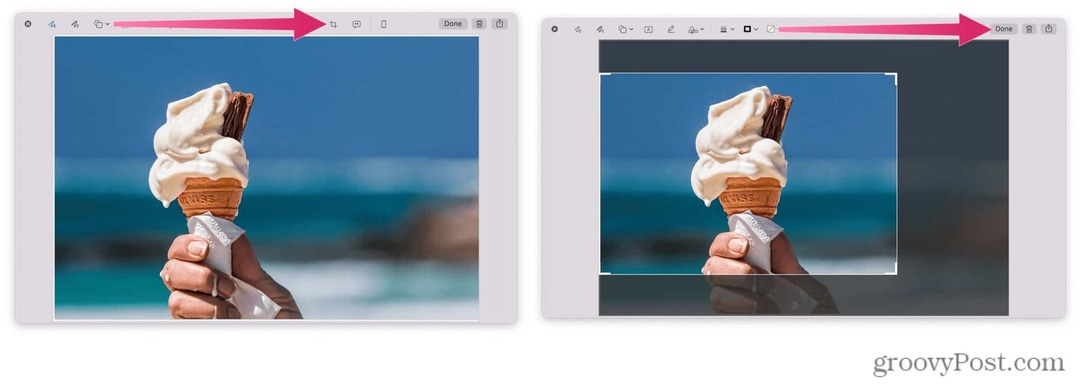
Använder förhandsgranskning
När du dubbelklickar på en bild i macOS öppnas Preview-appen som standard. Du kan använda det här verktyget för att snabbt beskära dina skärmdumpar.
För att beskära en skärmdump med förhandsgranskning:
- Dubbelklicka på en bild i Finder för att öppna Preview-appen.
- Välj Visa Markup Toolbar ikon (överst till höger – formad som en penna.)
- Använda sig av Klicka och dra för att välja det område du vill behålla.
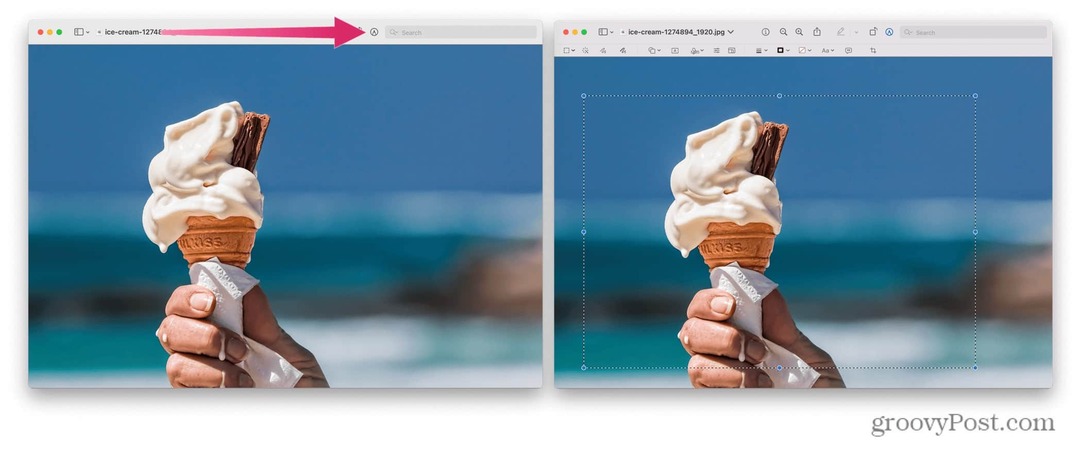
- Från menyraden, tryck Verktyg.
- Välj i rullgardinsmenyn Beskära.
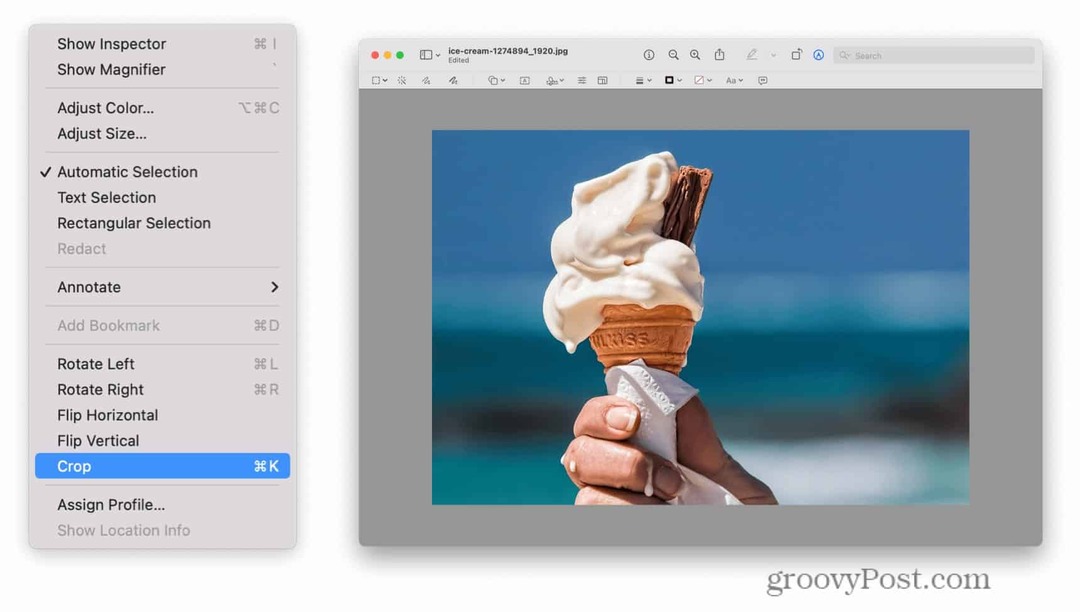
Använder appen Foton
Foto-appen är det inbyggda verktyget för att hantera dina bilder på macOS. Den kan också användas som ett grundläggande fotoredigeringsverktyg, så att du snabbt kan beskära skärmdumpar på en Mac.
Du måste dock spara din skärmdump på din Mac innan du gör detta.
Så här använder du appen Foton för att redigera skärmdumpar:
- Öppna Foton och tryck sedan på Fil > Importera.
- Välj skärmdumpen du vill redigera.
- Tryck Importera.
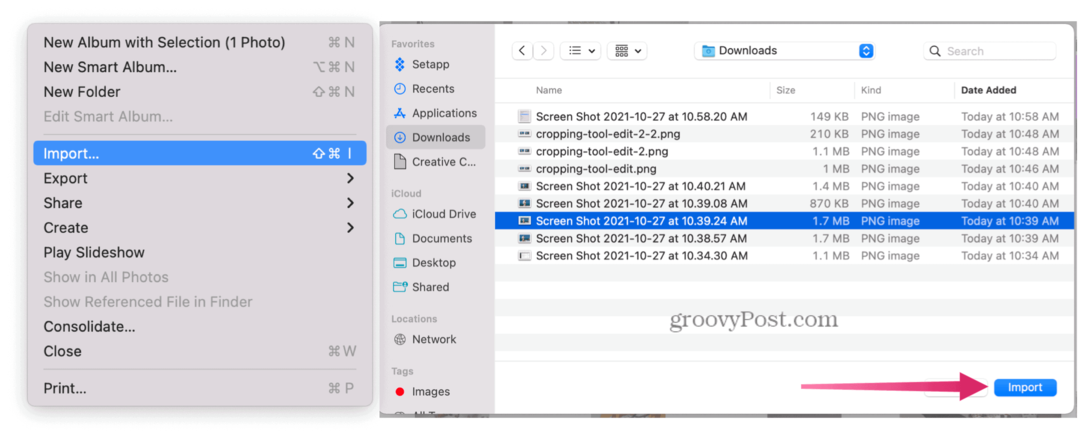
- Dubbelklicka på bilden du importerade och tryck sedan på Redigera (överst till höger).
- Högst upp väljer du Beskära knapp.
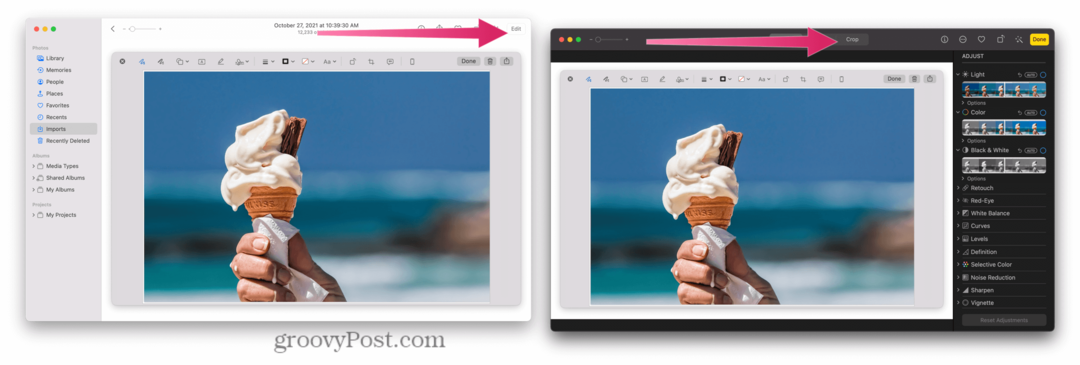
Tredjepartslösningar
Det finns ett antal appar från tredje part som låter dig redigera bilder – du kan kolla in dessa genom att klicka på Foto & Video avsnittet i App Store.
Dessa inkluderar favoriter som Adobe Lightroom, Polarr fotoredigerare, Pixelstyle Photo Image Editor, och mer. Liknande appar finns också tillgängliga online. Varje fotoredigeringslösning från tredje part fungerar något annorlunda än nästa när det gäller beskärning.
Som ett exempel, låt oss ta en titt på hur Polarr Photo Editor fungerar med beskärning. Så här redigerar du skärmdumpar med Polarr Photo Editor:
- Tryck Fil > Öppen.
- Välj det foto du vill redigera.
- Till vänster, tryck på beskära ikon.
- Välj det område du vill spara.
- tryck på Spara bild ikonen för att spara bilden.
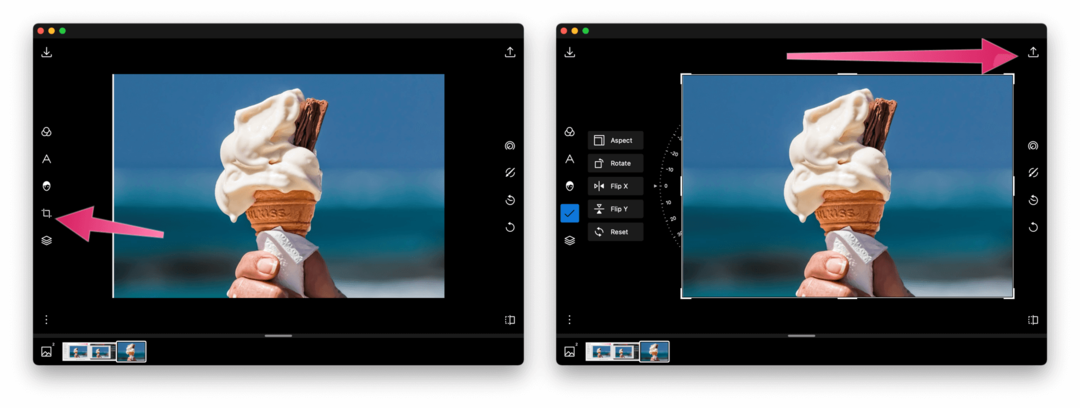
Redigera skärmdumpar på en Mac
Oavsett om du använder ett inbyggt verktyg eller ett tredjepartsalternativ finns det många sätt att beskära en skärmdump på en Mac.
Mer avancerade bildredigeringsverktyg, inklusive GIMP eller Photoshop, låter dig beskära dina skärmdumpar. Du kan också ge webbaserade verktyg ett försök – en snabb Google-sökning kommer att avslöja dessa, men några värdiga omnämnanden inkluderar Fotor, PicResize, och piZap.
Saknar du nya macOS-funktioner? Om du inte kan uppdatera kan det vara dags att överväga uppgradera din Mac.
Så här hittar du din Windows 11-produktnyckel
Om du behöver överföra din Windows 11-produktnyckel eller bara behöver den för att göra en ren installation av operativsystemet,...
Så här rensar du Google Chromes cache, cookies och webbhistorik
Chrome gör ett utmärkt jobb med att lagra din webbhistorik, cache och cookies för att optimera webbläsarens prestanda online. Hennes hur man...
Prismatchning i butik: Hur du får onlinepriser när du handlar i butiken
Att köpa i butik betyder inte att du måste betala högre priser. Tack vare prismatchningsgarantier kan du få onlinerabatter när du handlar i...
Hur man skänker en Disney Plus-prenumeration med ett digitalt presentkort
Om du har njutit av Disney Plus och vill dela det med andra, så här köper du en Disney+ presentprenumeration för...
